笔记本显示屏,小编教你笔记本正版win7旗舰版下载显示屏亮度怎么调
时间:2019-06-24 11:26
小编:易激活
我们使用电脑,面对的是电脑的屏幕,在使用电脑的过程之中,我们可能需要对电脑的亮度做一些调整,比如晚上的时候需要将亮度调低些,白天的时候需要将亮度调高些。在不同的环境中适应,使得自己的眼睛能够保护好。为此,小编就给大家带来了笔记本显示屏亮度的调节方法了。
使用笔记本的用户就知道,当我们的笔记本没电的话就会自动跳转到节能模式,这样一来我们的电脑屏幕就会显得有点黑,这样使得使用者的用户很不习惯,那么怎样才能把它重新的调整过来呢,为此,小编就来跟大家介绍笔记本显示屏亮度的调节方法。
笔记本显示屏
在开始按钮点击右键,选择“控制面板”。
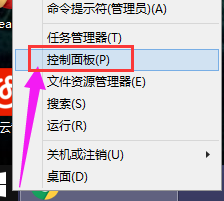
显示屏图-1
进入控制面板,点击“外观和个性化”
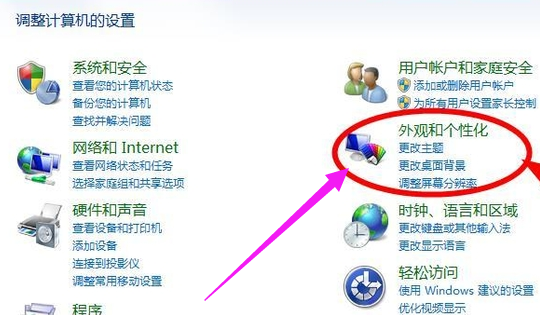
笔记本图-2
找到并点击其中的“显示”
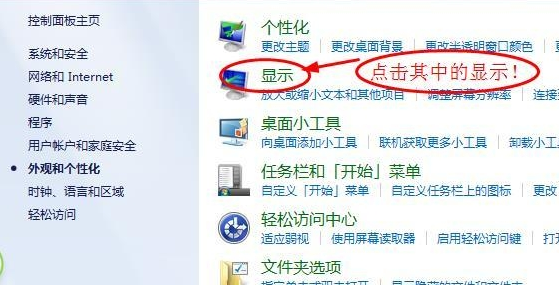
调节亮度图-3
点击其中的“调整亮度”的选项,
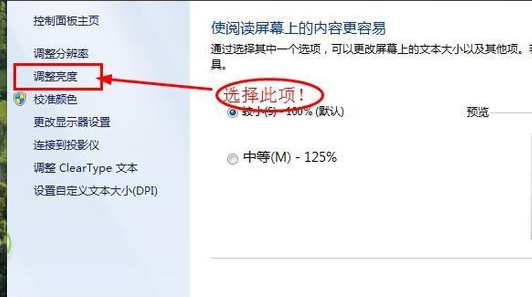
调节亮度图-4
点击“屏幕亮度”项,拖动已更改屏幕的亮度。
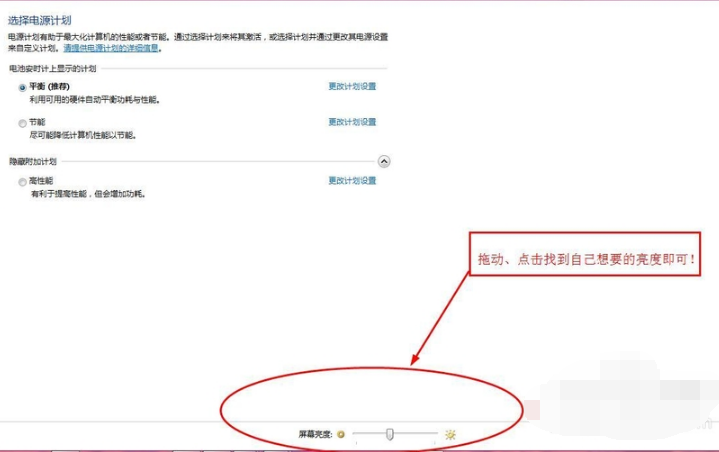
显示屏亮度图-5
方法二:
也可通过点击电池按钮来找到设置框,然后选择“调整屏幕亮度”
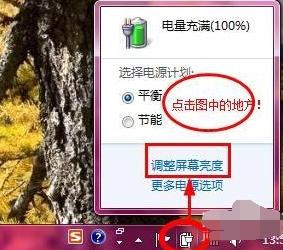
显示屏亮度图-6
然后选择自己想要的屏幕亮度即可完成对屏幕亮度的调整了。
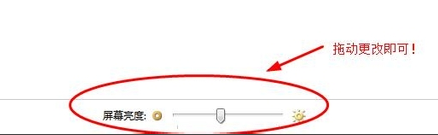
笔记本图-7
以上就是笔记本显示屏亮度的调节方法了。




















